Windows 11/10 PC, daha güvenli hale getiren ve yalnızca Microsoft Store'dan uygulama yüklemenize veya çalıştırmanıza izin veren S moduna alınabilir. Ancak son zamanlarda Windows 11/10 PC'lerini S modunda çalıştıran birçok kullanıcı bir hata mesajı gördüğünü bildirdi. "Güvenlik ve performans için, bu Windows modu yalnızca Mağaza'dan doğrulanmış uygulamaları çalıştırır". Zaman zaman, sistemde 3. parti programların veya uygulamaların PC'ye yüklenmesini yasaklayan bir ayarın bu hatanın nedeni olabileceği fark edildi.
Bilgisayarınıza herhangi bir 3. parti uygulama yüklemeye çalışırken bu hata mesajıyla karşılaşıyorsanız, devam edin ve bu yazıyı okuyun. Bu makalede, Windows 11/10 PC'nizde bu sorunu çözmenize yardımcı olabilecek yöntemler bulacaksınız.
İçindekiler
Yüklü Windows Sürümünü Kontrol Edin
Aşağıda belirtilen yöntemlere geçmeden önce, aşağıdaki adımları izleyerek bilgisayarınızda yüklü olan Windows sürümünü kontrol etmeniz gerekir.
REKLAMCILIK
1. I vur pencereler klavyenizdeki tuşa basın ve yazın sistem bilgisi Windows arama çubuğunda.
Tıklamak Sistem bilgisi arama sonuçlarında.
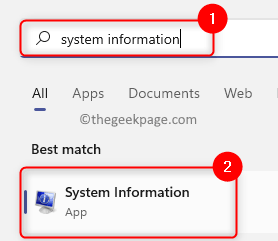
2. eğer varsa Windows 11/10 Ev Sveya Pro S yüklü sürüm olarak kullanın Yöntem 1.
Aksi takdirde, koştuğunu görürsen Windows 11/10 Ev veya Pro sürümü, bölümünde belirtilen adımları gerçekleştirin Yöntem 2 aşağıda.
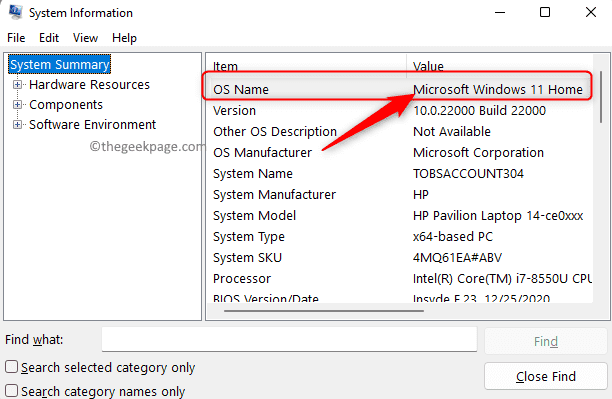
Yöntem 1 – Windows S Modundan Çıkın
1. Aç Windows Ayarları uygulamasını kullanarak Windows + ben tuş kombinasyonu.
2. sahip olmak sistem sol bölmede seçilen sekme, üzerine tıklayın aktivasyon sağ bölmede.
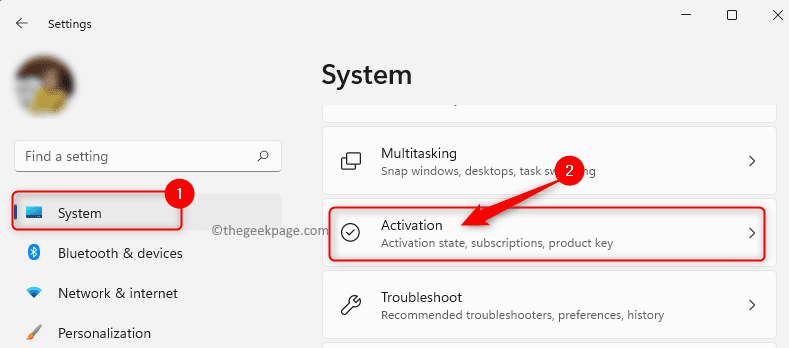
3. Bu konuda aktivasyon sayfasında göreceksiniz Windows 11/10 Home veya Pro'ya geçin sürümünüze göre.
Bu bölümde, bağlantıya tıklayın Microsoft mağazasına gidin.
4. İçinde S modundan çık açılır, üzerine tıklayın Almak buton.
Ardından, tıklayın Düzenlemek.
Son olarak, tıklayın Evet, hadi gidelim yükleme işlemini onaylamak ve S modundan çıkmak için
Not: Kur'a tıkladıktan sonra yükseltmenin gerçekleşemeyeceğini belirten herhangi bir hata görürseniz, bir Windows güncellemesi yapın, bilgisayarınızı yeniden başlatın ve yukarıdaki adımları tekrar deneyin.
5. Yükleme işlemi tamamlandıktan sonra Microsoft Store dışından program yükleyebileceksiniz ve hata çözülecektir.
Yöntem 2 - Windows'un Her Yerden Uygulama Yüklemesine İzin Verin
1. Basmak Windows + X Başlat düğmesinin bağlam menüsünü açmak için
Açılan menüde, öğesini seçin. Uygulamalar ve Özellikler tepede.

2. Üzerinde Uygulamalar ve özellikler sayfasında, ilişkili açılır menüyü kullanın Uygulamaların nereden alınacağını seçin ve seçeneği seçin Herhangi bir yer listeden.
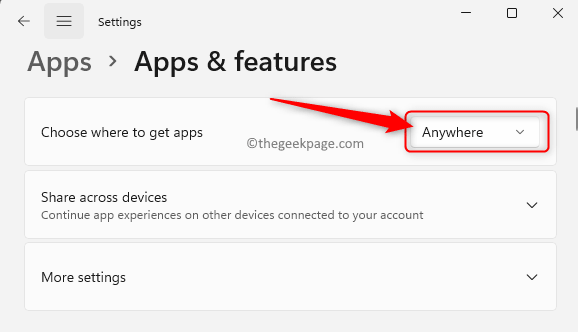
3. Artık Microsoft Store dışından herhangi bir uygulama yüklemeye çalıştığınızda hatanın görüntülenmeyeceğini göreceksiniz.
Bu kadar!
Okuduğunuz için teşekkürler.
Bu makaleyi, hatayı çözme konusunda yeterince bilgilendirici buldunuz mu? "Windows'un bu modu yalnızca Mağazadan doğrulanmış uygulamaları çalıştırıyor" Windows 11/10 PC'nizde? Lütfen aşağıdaki yorumlar bölümünde aynı düşünce ve görüşlerinizi bize bildirin.
REKLAMCILIK


